
Розповідати про те, наскільки зручний, і в той же час простий в освоєнні вкладочному інтерфейс, ймовірно не варто, так як користувачі і самі щодня переконуються в цьому, використовуючи вкладки в веб-браузерах.
Дійсно, в сучасних браузерах таби вже встигли стати загальноприйнятим стандартом, так як без них навігація по глобальній мережі і для всього інформації, що вона містить, стала б помітно складніше і незручніше.
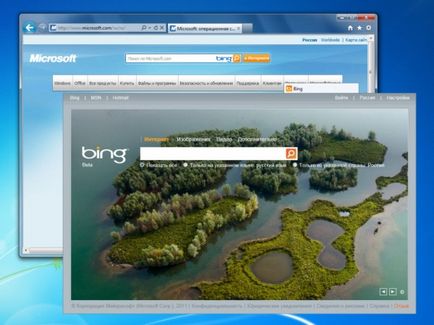
Що стосується Windows і Office, то повноцінних вкладок там немає і, швидше за все, не буде найближчим часом. Тому ми пропонуємо вам поглянути на ряд найбільш вдалих утиліт, що реалізують ідею табів в програмах Microsoft.
Першою з них є досить потужна програма QTTabBar. яке має безліч всіляких налаштувань і навіть підтримує використання додаткових плагінів. Програма компактна в усіх відношеннях: починаючи від розмірів інсталятора і закінчуючи споживаної пам'яттю, при цьому ще й абсолютно безкоштовна. На момент написання матеріалу актуальною була версія 1.5.0.0 Beta 2.
Якщо після установки програма не активована сама, то включити панель вкладок (а також відключити зайву додаткову панель, якщо вона вам заважає) можна натиснувши клавішу «Alt» на клавіатурі і в меню «Вид» -> «Панелі інструментів» встановити галочки навпроти відповідних позицій .

Різних опцій у QTTabBar дійсно досить багато, що може створити труднощі для початківців, тим більше мова інтерфейсу програми за замовчуванням - англійська. Щоб це виправити скачайте російський мовний файл і встановіть його, вказавши розташування завантаженого файлу в настройках утиліти (вкладка General).
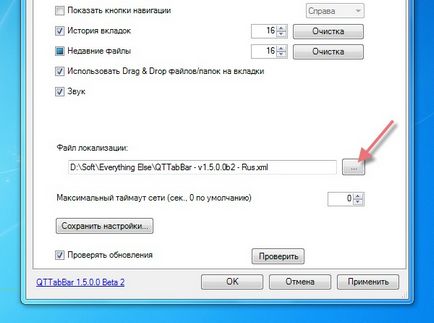
З основним завданням - створенням табів в провіднику Windows утиліта справляється чудово. Нові вкладки можна створити відразу декількома способами: наприклад, досить просто перетягнути папку методом drag-and-drop на панель або підвести курсор і клацнути по ній коліщатком миші.

Але найбільше нам сподобалася опція, що дозволяє в один клік перетворити все відкриті в даний момент вікна провідника в єдине вікно з вкладками.

Контекстні меню вкладок і їх панелі в QTTabBar містять, мабуть, навіть більше опцій, ніж в будь-якому сучасному браузері. Таби можна закріплювати, групувати, клонувати, упорядковувати і відновлювати в разі, якщо ви поквапилися з їх закриттям.

Ретельно дослідивши настройки програми, ми відзначили для себе опції закриття вкладок мініатюрним хрестиком, щоб процес став ще більш схожий на роботу з браузером, а також відображення на вкладках букви диска, до якого вони належать.
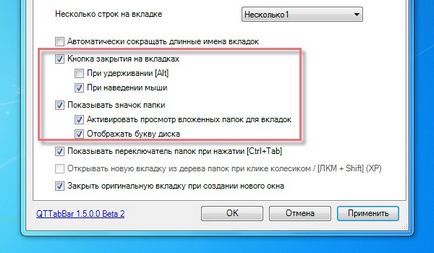
Цікавими є й деякі опції, що знаходяться в розділі «Вікно»:
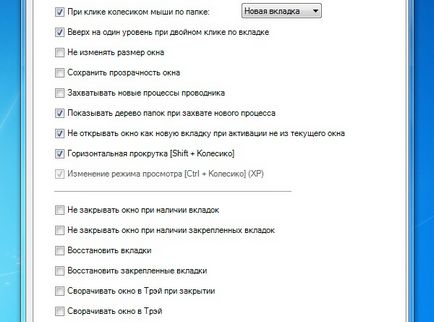
У розділі «Різне», перш за все, звертає на себе увагу опція, що дозволяє приховати панель меню, яка відразу ж після включення програми ставати видимої (іншим способом, на жаль, її не прибрати).
Але найбільше нас порадувало наявність опції показу превью, яка працює як для графічних,
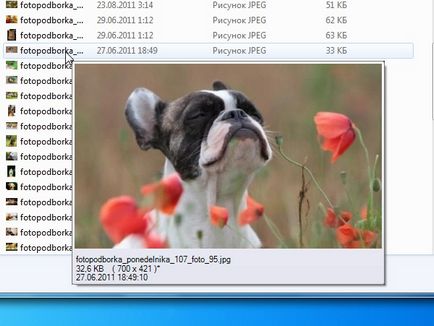
так і для текстових файлів (як мінімум є підтримка txt).
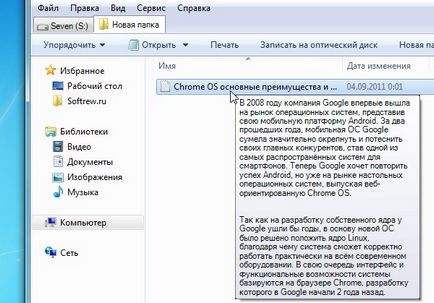
Єдине, що ми можемо відзначити з недоліків додатки, так це відсутність кнопки «+», яка створює нові вкладки і є традиційною для всіх веб-оглядачів. Без неї якось незвично. Втім, за допомогою плагінів, підтримка яких є у QTTabBar, ймовірно можливо додати і її.
Отже, завдання додавання вкладок в провідник Windows можна вважати виконаною. Розглянемо тепер іншу утиліту - Office Tab. яка, як не складно здогадатися з назви, додає підтримку вкладок в другій флагманський продукт Microsoft. Відразу ж звернемо увагу користувачів на те, що додаток Office Tab має відразу три різних версії, дві з яких є платними.
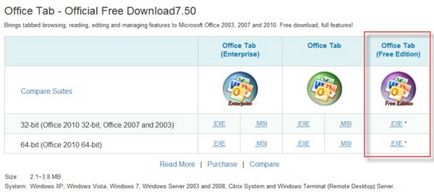
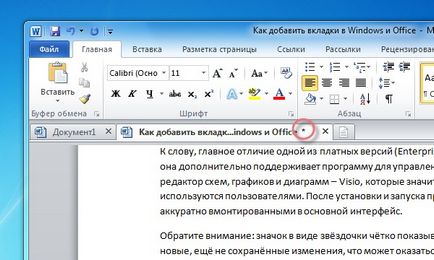
Зверніть увагу: значок у вигляді зірочки чітко показує, що по змісту таба є нові, ще не збережені зміни, що може виявитися досить зручним.
Відкривши меню файл, можна побачити, що в ньому з'явився новий розділ, який якраз і відповідає за роботу вкладочному механізму.
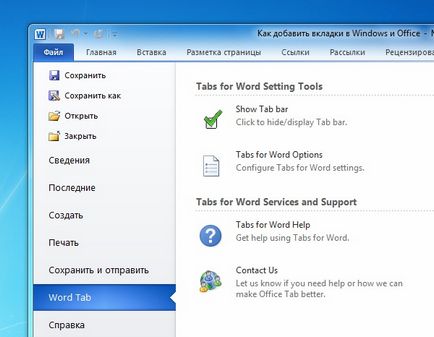
У ньому знаходяться кнопки, що дозволяють викликати вікно налаштувань, а також приховати відображення табів (саме приховати, а не вимкнути).
Останнє може бути корисно. якщо ви бажаєте сховати від сторонніх очей документ, над яким працюєте в даний момент, причому навіть після приховування по вкладках можна буде перемикатися за допомогою поєднання клавіш «Ctrl» + «Tab».
У свою чергу з вікна опцій можна налаштувати дії, що викликаються гарячими клавішами і кліками миші (наприклад, подвійний клік по панелі вкладок створює новий документ), а також безпосереднє розташування лінійки табів в програмі.
За умовчанням вони розташовуються зверху, але ніщо не заважає вам це змінити.
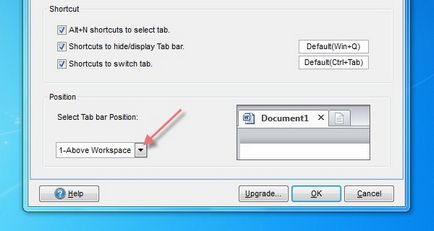
У розділі «Style Color »додатково по своєму смаку можна визначити зовнішній вигляд вкладок і їх панелі.
Запустивши з меню «Пуск» утиліту Office Tab Center можна правити настройки одночасно всіх трьох підтримуваних в безкоштовній версії додатків.
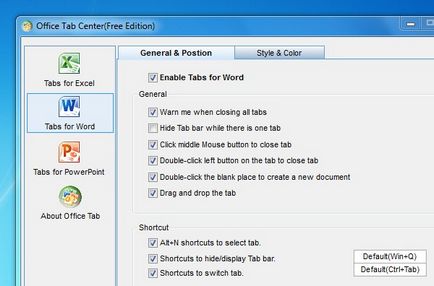
Також зверніть увагу на налаштування відображення ескізів в панелі завдань Windows 7 конкретно для PowerPoint.
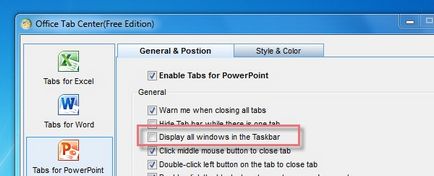
Щоб зайвих вікон не з'являлося - її краще відключити.
Третьою програмою, про яку ми хотіли б сьогодні розповісти є утиліта WindowTabs. розробники якої, без перебільшення, претендують на оцінку «відмінно» за оригінальність своєї ідеї.
Як бачите: все просто і зручно. Єдиний серйозний недолік утиліти в тому, що вона не є безкоштовною. Втім, розробники WindowTabs таке поняття як trial використовують своєрідно. Завантаживши програму з сайту, ви можете безкоштовно користуватися їй скільки завгодно, а з системного трея або ще звідки-небудь не з'явиться жодного повідомлення з проханням про оплату.
Єдине обмеження безкоштовної (незареєстрованої) версії: згрупувати в одне вікно можна не більше трьох вкладок. З іншого боку, ніяких обмежень на кількість таких вікон немає, тобто, наприклад, дев'ять різних додатків можна легко згрупувати в три вікна.
Причому в єдині вікна можна об'єднувати навіть різні браузери, які і самі по собі мають вкладочному інтерфейс.
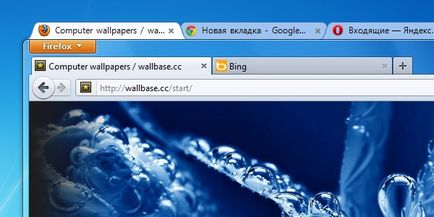
Потрібно віддати належне розробникам: придумана ними функція працює настільки гладко і плавно, що іноді починає здаватися, що WindowTabs - невід'ємна частина самої операційної системи, так як функція угруповання вкладок працює також якісно, як і, наприклад, системні Aero Peek і Snap.
На першій вкладці налаштувань програми розташовується список винятків. На нього можна занести ті додатки, таби для яких створювати не потрібно або навпаки.
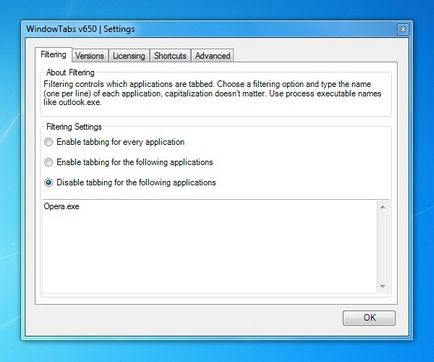
Верхня опція в цьому розділі включає автоматичне створення вкладок для всіх додатків.
У «Shortcut» можна налаштувати гарячі клавіші, а «Advanced» включає в себе три додаткових опції.
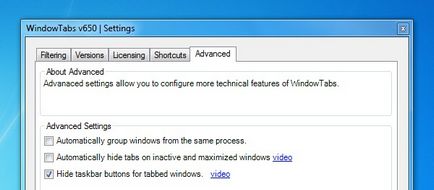
Перша дозволяє автоматично групувати всі вікна від одного і того ж процесу в пам'яті. Дві інші дають можливість приховувати і показувати назви вкладок тільки в разі наближення курсору, як в звичайному режимі, так і в тому випадку, якщо вікно програми розгорнуто на весь екран. Більш наочно це можна побачити, перейшовши за посиланням «video».
На закінчення варто ще раз повторити, що Microsoft вкладки в свої додатки поки додавати не поспішає і це автоматично забезпечує розглянутим програмами актуальність на довгі роки вперед. З іншого боку в корпорації не настільки сліпі: у майбутній Windows 8 розробники готують чимало нововведень, щоб зробити систему більш зручною в усіх відношеннях, але це вже тема іншого огляду.